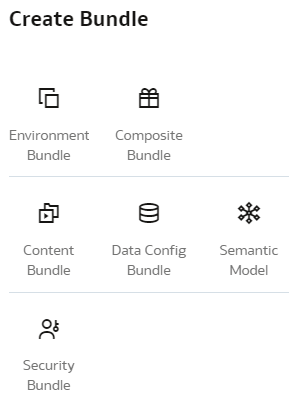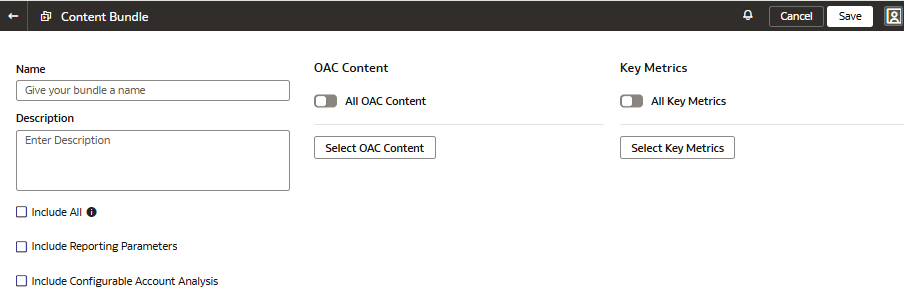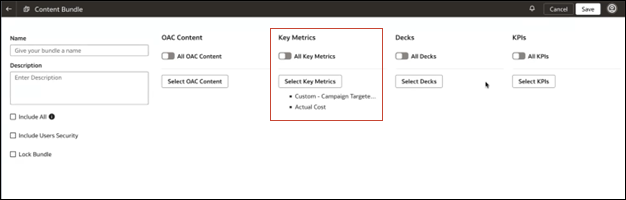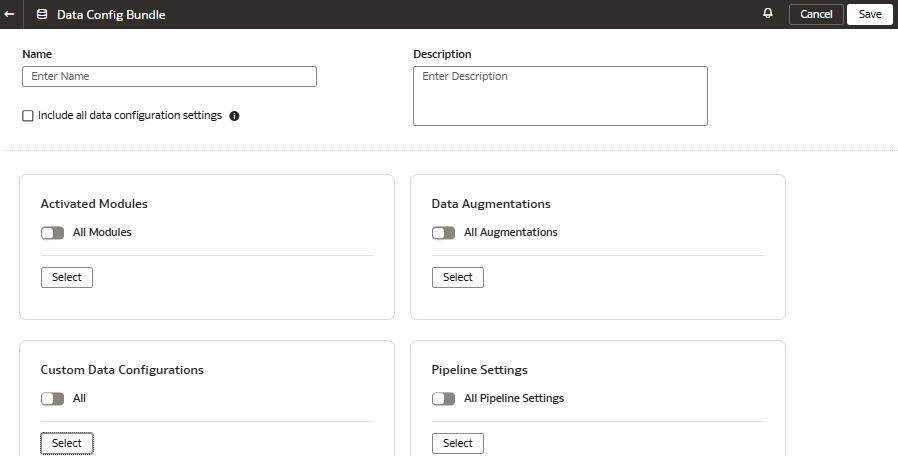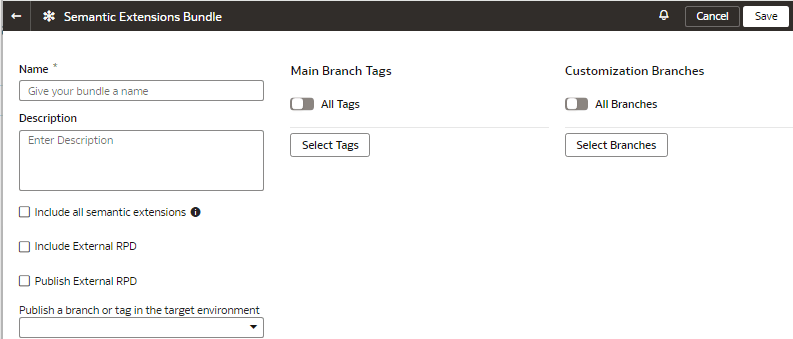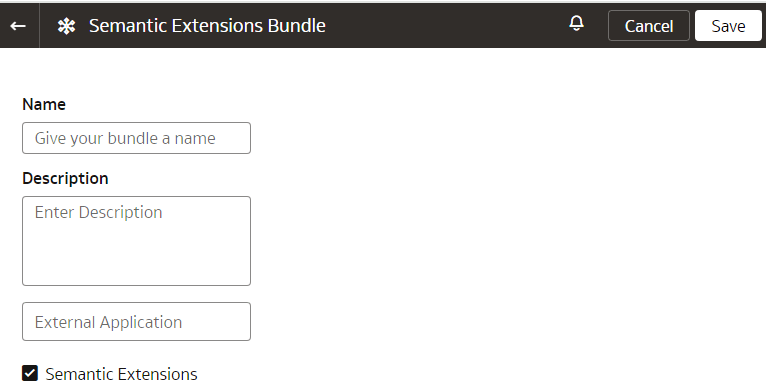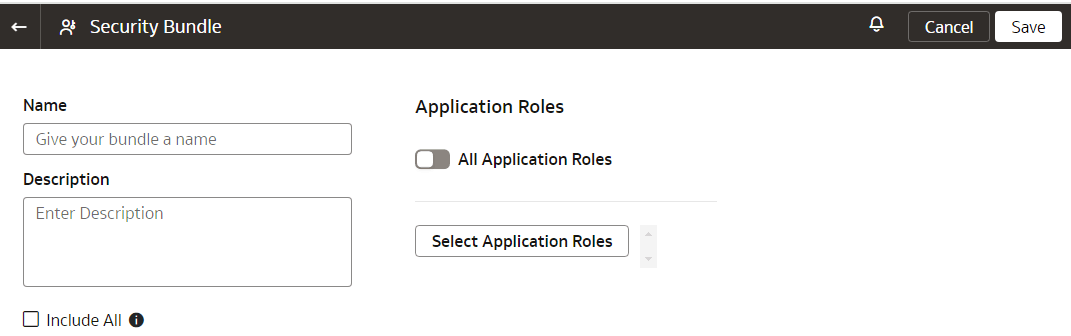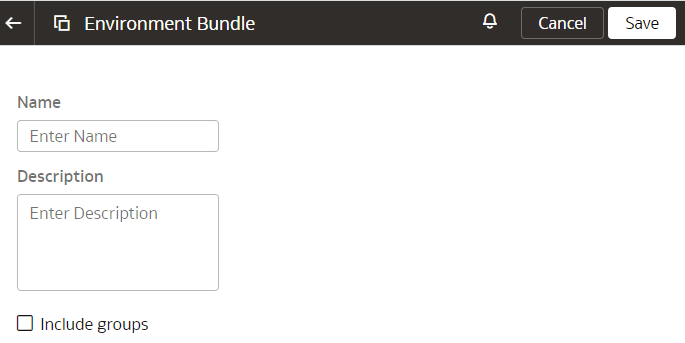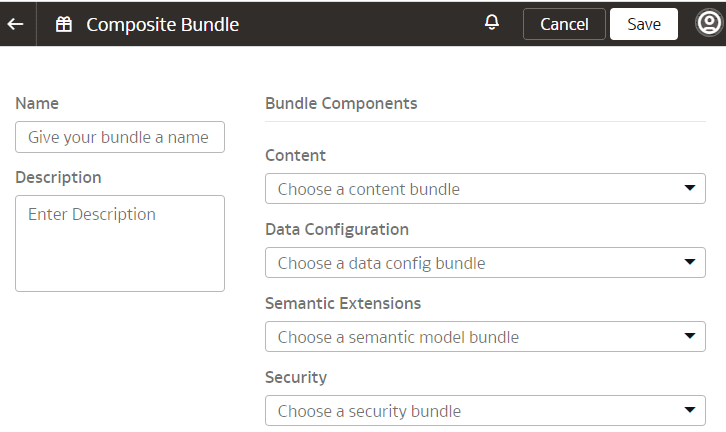Créer un lot
Créez un instantané des artefacts de votre application pour enregistrer leur état courant. Vous pouvez voir les offres groupées que vous avez créées dans la page Offres groupées.
Lors de la création d'un ensemble dans votre instance source, assurez-vous de sélectionner uniquement les sources de données également disponibles dans l'instance cible afin d'éviter les échecs de déploiement dans l'instance cible.
Avant de créer et de générer un ensemble de contenu, assurez-vous qu'aucun des jeux de données n'a de nom avec des caractères spéciaux. De plus, si certains jeux de données n'ont pas de mesures clés à sauvegarder, sélectionnez manuellement les mesures clés dans les domaines et jeux de données respectifs et régénérez l'ensemble de contenu. S'il n'y a aucune mesure clé à sauvegarder dans l'offre groupée, vous pouvez uniquement sélectionner l'option Contenu OAC dans l'interface utilisateur.